Informatyka Ćwiczenie 10. Bazy danych. Strukturę bazy danych można określić w formie jak na rysunku 1. atrybuty
|
|
|
- Anna Przybysz
- 6 lat temu
- Przeglądów:
Transkrypt
1 Informatyka Ćwiczenie 10 Bazy danych Baza danych jest zbiór informacji (zbiór danych). Strukturę bazy danych można określić w formie jak na rysunku 1. Pracownik(ID pracownika, imie, nazwisko, pensja) Klient(ID klienta, imie, nazwisko, adres, dataur) Film(ID filmu, tytuł, kategoria, cena, reżyser) Rysunek 1. Przykładowe struktury baz danych Pierwszy człon to nazwa tabeli, np. Pracownik, Klient, Film. W nawiasach znajdują się nazwy kolumn tabeli (nazwy atrybutów). Pierwsza kolumna jest tzw. kluczem podstawowym, czyli informacją, która identyfikuje jeden wiersz tabeli. Pozostałe kolumny są związane relacją z kluczem podstawowym. Jeżeli dwie tabele chcemy połączyć relacją to w drugiej tabeli musimy powtórzyć ten klucz podstawowy z pierwszej tabeli i nazywamy go kluczem obcym. Przykładową tabelę przedstawiono na rysunku 2. Pracownicy atrybuty ID pracownika imie nazwisko pensja 1 Jacek Jakieła 3000 zł 2 Paweł Litwin 3000 zł 3 Jan Nowak 3,500 zł Rekord (krotka) Rysunek 2. Tabela reprezentująca relację Pracownik Na rysunku 2. atrybuty: imie, nazwisko, pensja są związane relacją z kluczem podstawowym ID pracownika. Każdy wiersz jest rekordem (krotką). 1
2 Matematyczna definicja relacji oparta na teorii zbiorów Iloczyn kartezjański zbiorów A={a, b,c} B={c,d} A B={(x,y): x A y B } x y e A B = a (a,e) b (b,e) c (c,e)( f (a,f) (b,f) (c,f) Relacją nazywamy dowolny podzbiór iloczynu kartezjańskiego. Relacyjna baza danych Relacyjną bazę danych nazywamy taką bazę, w której informacje umieszczone są w tabelach. Każda tabela musi mieć swoją nazwę. Tabela zbudowana jest z wierszy i kolumn. Każda kolumna tabeli ma swoją nazwę. Kolumnę tabeli nazywamy polem (ang. field). Każda identyfikuje jednoznaczne każdy wiersz tabeli. Zwykle nazywamy ją jako ID nazwa_tabeli, ale nie zawsze. Wiersz tabeli nazywamy rekordem lub krotką. Przykładowa relacyjna baza danych Załóżmy, że mamy dwa zbiory, takie jak: Imiona i Nazwiska. Iloczyn kartezjański tych dwóch zbiorów, zapisywany w postaci Imiona Nazwiska, gdzie Imiona={Jan, Jacek, Paweł} i Nazwiska={ Jakieła, Litwin} jest następujący: Imiona Nazwiska={(Jan, Jakieła), (Jan, Litwin), (Jacek, Jakieła), (Jacek, Litwin), (Paweł, Jakieła), (Paweł, Litwin)} 2
3 Załóżmy, że interesuje nas relacja autorzy książki Bazy Danych. Będzie ona podzbiorem przedstawionego iloczynu kartezjańskiego. R autorzy książki = {(Jacek, Jakieła), (Paweł, Litwin)} Jeżeli uporządkowane pary zapiszemy jedna nad drugą, a nad elementami uporządkowanych par wprowadzimy nazwy kategorii (nazwy kolumn - atrybutów) do których należą elementy zbiorów, wówczas otrzymamy strukturę tabeli jak poniżej: Relacja Autorzy książki imie nazwisko Jacek Jakieła Paweł Litwin Jak widać, reprezentacja relacji w formie tabeli jest bardzo naturalnym sposobem zapisu struktur tego typu. Każda nazwa kolumny tabeli reprezentuje atrybut relacji, natomiast każdy wiersz określany również terminem rekord krotkę relacji. Krotka relacji opisuje więc konkretny obiekt, na temat którego dane są przechowywane w bazie danych. Krotki w relacji mogą występować w dowolnej kolejności i reprezentują stan relacji, który może zmieniać się w czasie. Atrybut relacji opisuje cechę obiektu, którego dane będą przechowywane w bazie danych. Wartości każdego atrybutu muszą być zgodne z dziedziną. Dziedzina atrybutu jest zbiorem dopuszczalnych wartości, jakie może przyjmować atrybut. Wartościami atrybutów może być : text, liczba, waluta, data, autonumerowanie (automatycznie nadawana wartość kolejnej liczby). Zgodnie z definicją relacyjnej bazy danych w programie Access utworzymy dwie tabele źródłowe o nazwach: Imiona i Nazwiska oraz tabelę łączącą o nazwie Autorzy. Tabele źródłowe tworzymy w widoku projektu. Będą się składały z 2 nazw kolumn (Nazwa pola). Pierwsza nazwa będzie kluczem podstawowym typu Autonumerowanie, druga nazwą kolumny typu Tekst. Imiona Widok projektu tabeli Imiona Nazwa pola Typ danych ID imienia Autonumerowanie Imię Tekst 3
4 Nazwiska Widok projektu tabeli Nazwiska Nazwa pola Typ danych ID nazwiska Autonumerowanie Nazwisko Tekst Dane do tabeli wprowadzamy w widoku Arkusza Danych. Widok Arkusza danych tabeli Imiona ID imienia Imię 1 Jan 2 Jacek 3 Paweł Widok Arkusza danych tabeli Nazwiska ID Nazwiska Imię 1 Jakieła 2 Litwin Tabela łącząca Autorzy Tabela łącząc będzie się składała z trzech kolumn. Pierwsza kolumna o nazwie ID autora będzie kluczem podstawowym typu Autonumerowanie, druga kolumna o nazwie ID imienia będzie taka sama jak nazwa klucza podstawowego z tabeli Imiona, zaś trzecia kolumna o nazwie ID nazwiska będzie taka sama jak nazwa klucza podstawowego z tabeli Nazwiska. Druga i trzecia kolumna to będą klucze obce typu Liczba. Widok projektu tabeli Autorzy Nazwa pola ID autora ID imienia ID nazwiska Typ danych Autonumerowanie Liczba Liczba 4
5 Uruchomienie programu Access 2010 Z folderu Microsoft Office wybieramy ikonę Microsoft Access 2010 Po uruchomieniu programu Access klikamy na ikonę Pusta Baza Danych Pojawi się okno w widoku tworzenia nagłówków tabeli z nazwą pierwszej kolumny Identyfikator. Klikamy w ikonę Widok i wybieramy Widok projektu Pojawi się okno z propozycją zapisu tabeli o nazwie Tabela1 5
6 Zmieniamy nazwę tabeli Tabela1 na nazwę Imiona i klikamy OK. Pojawi się ikona tabeli Imiona z propozycją zmiany nazwy pierwszej kolumny Identyfikator Zmieniamy nazwę pierwszej kolumny na: ID imienia. Dopisujemy niżej nazwę drugiej kolumny na Imię i zmieniamy Typ danych na Tekst. Zapisujemy zmiany klikając w dyskietkę. Wprowadzanie danych do tabeli Klikamy w ikonę Widok i zmieniamy widok na Widok arkusza danych Wprowadzamy dane tylko do kolumny Imię. W kolumnie ID imienia kolejne liczby pojawią się automatycznie. Zapisujemy dane klikając w ikonę dyskietki. 6
7 Tworzenie nowej tabeli źródłowej Nazwiska Postępujemy podobnie ja przy tworzeniu tabeli Imiona. Wybieramy z menu Tworzenie i wybieramy ikonę Tabela. Wybieramy Widok projektu, Zmieniamy nazwę Tabela1 na nazwę Nazwiska,, Naciskamy OK Klikamy w ikonę Widok i wybieramy Widok projektu Wpisujemy nazwy kolumn: ID nazwiaka,nazwisko. Zapisujemy zmiany do tabeli klikając w dyskietkę. Zmieniamy widok tabeli na Widok arkusza danych i wpisujemy dane do kolumny Nazwisko, Zapisujemy dane klikając w dyskietkę. 7
8 Tworzenie tabeli łączącej Autorzy Postępujemy podobnie ja przy tworzeniu tabeli Imiona. Wybieramy z menu Tworzenie i wybieramy ikonę Tabela. Wybieramy Widok projektu, Zmieniamy nazwę Tabela1 na nazwę Autorzy,, Naciskamy OK Wpisujemy nazwy kolumn: ID autora,id imienia, ID nazwiska. Zmieniamy typ danych kolumn ID imienia i ID nazwiska na Liczba. Zapisujemy zmiany do tabeli klikając w dyskietkę. 8
9 Klikamy w nazwę ID imienia i następnie w zakładkę Odnośnik Pojawi się okno Odnośnik z typem formantu Pole tekstowe Klikamy w to pole tekstowe, pojawi się z prawej strony grot strzałki, klikamy w ten grot strzałki i wybieramy pole listy 9
10 Wybieramy: jako źródło wierszy tabelę Imiona, jako liczbę kolumn 2, jako Szerokości kolumn liczby 0;2 które oddzielamy średnikiem Podobnie wybieramy Odnośnik dla nazwy pola ID Nazwiska 10
11 Zapisujemy tabelę Autorzy klikając w dyskietkę. Tworzenie relacji między tabelami Zamykamy wszystkie tabele. Z menu głównego wybieramy opcję: Narzędzia bazy danych, następnie ikonę Relacje Pojawi się okno 11
12 Dodajemy wszystkie tabele: Autorzy, Imiona, Nazwiska. Tabele można poprzesuwać tak jak na rysunku W tabelach są zaznaczone ikoną klucza klucze podstawowe w każdej tabeli. Łączymy klucz podstawowy ID imienia z tabeli Imiona z kluczem obcym ID imienia w tabeli Autorzy. Tzn. klikamy lewym przyciskiem myszy na ikonę klucza podstawowego ID imienia w tabeli Imiona trzymając przycisk myszy przesuwamy go na napis ID imienia w tabeli Autorzy. 12
13 Po zwolnieniu przycisku myszy pojawi się okno. Należy wtedy zaznaczyć opcję: Wymuszaj więzy integralności. i kliknąć przycisk Utwórz. Następnie należy połączyć klucz podstawowy ID nazwiska z tabeli Nazwiska z kluczem obcym ID nazwiska w tabeli Autorzy. Tzn. klikamy lewym przyciskiem myszy na ikonę klucza podstawowego ID nazwiska w tabeli Nazwiska trzymając przycisk myszy przesuwamy go na napis ID Nazwiska w tabeli Autorzy. Zapisujemy relację klikając na ikonę dyskietki. Zamykamy relacje. Tworzenie tabeli Autorzy Klikamy na tabelę Autorzy. Pojawia się okno: 13
14 Wybieramy w kolumnie ID imienia odpowiednie imię zaś w kolumnie ID Nazwiska odpowiednie nazwisko spełniające relację, tak ja na rysunku poniżej. Zapisujemy zmiany klikając w dyskietkę. Tworzenie kwerendy Kwerendą nazywany nową tabelę powstałą przez wybór wszystkich lub niektórych informacji z istniejącej bazy danych. W celu utworzenia kwerendy wybieramy z menu głównego opcję : Tworzenie i następnie ikonę Projekt kwerendy. Pojawi się okno: Wtedy dodajemy wszystkie tabele i klikamy przycisk Zamknij. Pojawi się relacyjna baza danych a niżej projekt pustej tabeli z pustymi polami na nagłówki kolumn. 14
15 Przeciągamy wszystkie nazwy kolumn z każdej tabeli kolejno do pustej tabeli poniżej lub klikamy kolejno w każdą nazwę kolumny. Otrzymamy projekt kwerendy (nowej tabeli). Klikamy w ikonę Uruchom (!). 15
16 Pojawi się nowa tabela o nazwie Kwerena1 Klikamy w dyskietkę i dopisujemy nazwę z wszystkimi nazwami. Tworzymy drugą kwerendę tylko z imionami i nazwiskami. 16
17 Klikamy ikonę Uruchom. Klikamy ikonę dyskietki i zmieniamy nazwę na: Kwerenda2 Autorzy Zadanie 1 Zaprojektować bazę danych noblistów, w której istnieją dwie tabele: Kraje(nr_noblisty, kraj) Nobliści(nr_noblisty, nazwisko, nr_kraju, rok_nagrody), oraz wpisać do nich po kilka rekordów. Ustawić w tabeli nobliści odnośnik do nr_kraju Utworzyć odpowiednią relację między tabelami Dodać kwerendy: - wyboru noblistów do roku wyboru noblistów z Polski Zadanie 2 Zaprojektować bazę danych studentów, w której istnieją dwie tabele: Grupa studencka(nr grupy, Rok studiów) Student(ID studenta, Nazwisko, Imię, Stypendium, Nr grupy), oraz wpisać do nich po kilka rekordów. Ustawić w tabeli Student odnośnik do pola Nr grupy Utworzyć odpowiednią relację między tabelami Dodać kwerendy: - studenci posiadający stypendium - studenci pierwszego roku 17
LABORATORIUM 8,9: BAZA DANYCH MS-ACCESS
 UNIWERSYTET ZIELONOGÓRSKI INSTYTUT INFORMATYKI I ELEKTROTECHNIKI ZAKŁAD INŻYNIERII KOMPUTEROWEJ Przygotowali: mgr inż. Arkadiusz Bukowiec mgr inż. Remigiusz Wiśniewski LABORATORIUM 8,9: BAZA DANYCH MS-ACCESS
UNIWERSYTET ZIELONOGÓRSKI INSTYTUT INFORMATYKI I ELEKTROTECHNIKI ZAKŁAD INŻYNIERII KOMPUTEROWEJ Przygotowali: mgr inż. Arkadiusz Bukowiec mgr inż. Remigiusz Wiśniewski LABORATORIUM 8,9: BAZA DANYCH MS-ACCESS
Baza danych. Program: Access 2007
 Baza danych Program: Access 2007 Bazę danych składa się z czterech typów obiektów: tabela, formularz, kwerenda i raport (do czego, który służy, poszukaj w podręczniku i nie bądź za bardzo leniw) Pracę
Baza danych Program: Access 2007 Bazę danych składa się z czterech typów obiektów: tabela, formularz, kwerenda i raport (do czego, który służy, poszukaj w podręczniku i nie bądź za bardzo leniw) Pracę
Konspekt do lekcji informatyki dla klasy II gimnazjum. TEMAT(1): Baza danych w programie Microsoft Access.
 Konspekt do lekcji informatyki dla klasy II gimnazjum. Opracowała: Mariola Franek TEMAT(1): Baza danych w programie Microsoft Access. Cel ogólny: Zapoznanie uczniów z możliwościami programu Microsoft Access.
Konspekt do lekcji informatyki dla klasy II gimnazjum. Opracowała: Mariola Franek TEMAT(1): Baza danych w programie Microsoft Access. Cel ogólny: Zapoznanie uczniów z możliwościami programu Microsoft Access.
Należy uruchomid program: Start-Wszystkie programy- Microsoft Office- Microsoft Office Access 2007
 Tworzenie baz danych w programie Microsoft Access 2007 Należy uruchomid program: Start-Wszystkie programy- Microsoft Office- Microsoft Office Access 2007 Po uruchomieniu program pokaże się nam strona widoczna
Tworzenie baz danych w programie Microsoft Access 2007 Należy uruchomid program: Start-Wszystkie programy- Microsoft Office- Microsoft Office Access 2007 Po uruchomieniu program pokaże się nam strona widoczna
Bazy danych Karta pracy 1
 Bazy danych Karta pracy 1 Bazy danych Karta pracy 1 1. Utwórz katalog Bazy danych służący do przechowywania wszelkich danych dotyczących kursu. 2. W katalogu Bazy danych stwórz podkatalog BD1 służący jako
Bazy danych Karta pracy 1 Bazy danych Karta pracy 1 1. Utwórz katalog Bazy danych służący do przechowywania wszelkich danych dotyczących kursu. 2. W katalogu Bazy danych stwórz podkatalog BD1 służący jako
5.3. Tabele. Tworzenie tabeli. Tworzenie tabeli z widoku projektu. Rozdział III Tworzenie i modyfikacja tabel
 5.3. Tabele Tabela jest podstawowym elementem bazy danych. To właśnie w tabelach gromadzone są w bazie rekordy danych. Projektując tabelę, definiujemy, jakie pola będzie zawierał pojedynczy rekord informacji.
5.3. Tabele Tabela jest podstawowym elementem bazy danych. To właśnie w tabelach gromadzone są w bazie rekordy danych. Projektując tabelę, definiujemy, jakie pola będzie zawierał pojedynczy rekord informacji.
Zwróćmy uwagę w jakiej lokalizacji i pod jaką nazwą zostanie zapisana baza (plik z rozszerzeniem *.accdb). Nazywamy
 Ćw.1 WPROWADZENIE DO OBSŁUGI BAZ DANYCH MS ACCESS 2007(2010) Program Microsoft Office Access umożliwia organizowanie informacji w tabelach: listach wierszy i kolumn oraz zarządzanie, wykonywanie zapytań
Ćw.1 WPROWADZENIE DO OBSŁUGI BAZ DANYCH MS ACCESS 2007(2010) Program Microsoft Office Access umożliwia organizowanie informacji w tabelach: listach wierszy i kolumn oraz zarządzanie, wykonywanie zapytań
Rozwiązanie. Uruchom program Access 2007.
 Rozwiązanie I. Tworzenie nowej bazy danych Uruchom program Access 2007. Na stronie Wprowadzenie do programu Microsoft Office Access kliknij przycisk Pusta baza danych. Po prawej stronie ekranu pojawi się
Rozwiązanie I. Tworzenie nowej bazy danych Uruchom program Access 2007. Na stronie Wprowadzenie do programu Microsoft Office Access kliknij przycisk Pusta baza danych. Po prawej stronie ekranu pojawi się
Bazy danych kwerendy (moduł 5) 1. Przekopiuj na dysk F:\ bazę M5KW.mdb z dysku wskazanego przez prowadzącego
 Bazy danych kwerendy (moduł 5) 1. Przekopiuj na dysk F:\ bazę M5KW.mdb z dysku wskazanego przez prowadzącego 2. Otwórz bazę (F:\M5KW) 3. Zapoznaj się ze strukturą bazy (tabele, relacje) 4. Wykorzystując
Bazy danych kwerendy (moduł 5) 1. Przekopiuj na dysk F:\ bazę M5KW.mdb z dysku wskazanego przez prowadzącego 2. Otwórz bazę (F:\M5KW) 3. Zapoznaj się ze strukturą bazy (tabele, relacje) 4. Wykorzystując
Obsługa pakietu biurowego OFFICE
 02 - Temat 1 cz.1/3 1. Uruchom MS Access i utwórz pustą bazę danych. Zapisz ją na dysku. Pojawi się okno dialogowe obsługi bazy. Za pomocą tego okna użytkownik zarządza bazą danych i jej wszystkimi elementami,
02 - Temat 1 cz.1/3 1. Uruchom MS Access i utwórz pustą bazę danych. Zapisz ją na dysku. Pojawi się okno dialogowe obsługi bazy. Za pomocą tego okna użytkownik zarządza bazą danych i jej wszystkimi elementami,
1. Zarządzanie informacją w programie Access
 1. Zarządzanie informacją w programie Access a. 1. Cele lekcji i. a) Wiadomości Uczeń: zna definicję bazy danych i jej zadania, zna pojęcia: rekord, pole, klucz podstawowy, zna obiekty bazy danych: tabele,
1. Zarządzanie informacją w programie Access a. 1. Cele lekcji i. a) Wiadomości Uczeń: zna definicję bazy danych i jej zadania, zna pojęcia: rekord, pole, klucz podstawowy, zna obiekty bazy danych: tabele,
Bazy danych TERMINOLOGIA
 Bazy danych TERMINOLOGIA Dane Dane są wartościami przechowywanymi w bazie danych. Dane są statyczne w tym sensie, że zachowują swój stan aż do zmodyfikowania ich ręcznie lub przez jakiś automatyczny proces.
Bazy danych TERMINOLOGIA Dane Dane są wartościami przechowywanymi w bazie danych. Dane są statyczne w tym sensie, że zachowują swój stan aż do zmodyfikowania ich ręcznie lub przez jakiś automatyczny proces.
UNIWERSYTET RZESZOWSKI KATEDRA INFORMATYKI
 UNIWERSYTET RZESZOWSKI KATEDRA INFORMATYKI LABORATORIUM TECHNOLOGIA SYSTEMÓW INFORMATYCZNYCH W BIOTECHNOLOGII Aplikacja bazodanowa: Cz. II Rzeszów, 2010 Strona 1 z 11 APLIKACJA BAZODANOWA MICROSOFT ACCESS
UNIWERSYTET RZESZOWSKI KATEDRA INFORMATYKI LABORATORIUM TECHNOLOGIA SYSTEMÓW INFORMATYCZNYCH W BIOTECHNOLOGII Aplikacja bazodanowa: Cz. II Rzeszów, 2010 Strona 1 z 11 APLIKACJA BAZODANOWA MICROSOFT ACCESS
Krzysztof Kluza proste ćwiczenia z baz danych
 Bazy danych Baza danych to uporządkowany zbiór danych, dający się łatwo przeszukiwać. Każda pozycja bazy danych nazywana jest rekordem, z kolei rekordy składają się z pól. Przyjmując, że dysponujemy bazą
Bazy danych Baza danych to uporządkowany zbiór danych, dający się łatwo przeszukiwać. Każda pozycja bazy danych nazywana jest rekordem, z kolei rekordy składają się z pól. Przyjmując, że dysponujemy bazą
Microsoft Access zajęcia 3 4. Tworzenie i wykorzystanie kwerend, formularzy i raportów
 Microsoft Access zajęcia 3 4 Tworzenie i wykorzystanie kwerend, formularzy i raportów Kwerendy służą do tworzenia unikalnych zestawów danych, niedostępnych bezpośrednio z tabel, dokonywania obliczeń zawartych
Microsoft Access zajęcia 3 4 Tworzenie i wykorzystanie kwerend, formularzy i raportów Kwerendy służą do tworzenia unikalnych zestawów danych, niedostępnych bezpośrednio z tabel, dokonywania obliczeń zawartych
Microsoft Access materiały pomocnicze do ćwiczeń cz. 1
 Microsoft Access materiały pomocnicze do ćwiczeń cz. 1 I. Tworzenie bazy danych za pomocą kreatora Celem ćwiczenia jest utworzenie przykładowej bazy danych firmy TEST, zawierającej informacje o pracownikach
Microsoft Access materiały pomocnicze do ćwiczeń cz. 1 I. Tworzenie bazy danych za pomocą kreatora Celem ćwiczenia jest utworzenie przykładowej bazy danych firmy TEST, zawierającej informacje o pracownikach
Access - Aplikacja. Tworzenie bazy danych w postaci aplikacji
 Tworzenie bazy danych w postaci aplikacji Access - Aplikacja 1. Otwórz plik zawierający bazę danych Wypożyczalni kaset video o nazwie Wypożyczalnia.mdb. 2. Utworzy kwerendę, która wyświetli tytuły i opisy
Tworzenie bazy danych w postaci aplikacji Access - Aplikacja 1. Otwórz plik zawierający bazę danych Wypożyczalni kaset video o nazwie Wypożyczalnia.mdb. 2. Utworzy kwerendę, która wyświetli tytuły i opisy
WPROWADZENIE DO OBSŁUGI BAZ DANYCH MS ACCESS 2007(2010)
 WPROWADZENIE DO OBSŁUGI BAZ DANYCH MS ACCESS 2007(2010) Program Microsoft Office Access umożliwia organizowanie informacji w tabelach: listach wierszy i kolumn oraz zarządzanie, wykonywanie zapytań filtrujących,
WPROWADZENIE DO OBSŁUGI BAZ DANYCH MS ACCESS 2007(2010) Program Microsoft Office Access umożliwia organizowanie informacji w tabelach: listach wierszy i kolumn oraz zarządzanie, wykonywanie zapytań filtrujących,
Rozmiar pola (długość danych)
 LIBRE OFFICE BASE Libre Office Base to darmowy program służący do zarządzania bazami danych. W ramach ćwiczenia spróbujemy utworzyć tabelę danych zawierającą informacje o pacjentach zapisanych do przychodni
LIBRE OFFICE BASE Libre Office Base to darmowy program służący do zarządzania bazami danych. W ramach ćwiczenia spróbujemy utworzyć tabelę danych zawierającą informacje o pacjentach zapisanych do przychodni
BAZA DANYCH. Informatyka. ZESPÓŁ SZKÓŁ ELEKTRYCZNYCH Prowadzący: inż. Marek Genge
 BAZA DANYCH Informatyka ZESPÓŁ SZKÓŁ ELEKTRYCZNYCH Prowadzący: inż. Marek Genge Treść zadania: Dyrektor szkoły dysponuje plikami Uczniowie, Klasy i Przedmioty. Oto opisy wierszy w poszczególnych plikach:
BAZA DANYCH Informatyka ZESPÓŁ SZKÓŁ ELEKTRYCZNYCH Prowadzący: inż. Marek Genge Treść zadania: Dyrektor szkoły dysponuje plikami Uczniowie, Klasy i Przedmioty. Oto opisy wierszy w poszczególnych plikach:
Uzupełnij pola tabeli zgodnie z przykładem poniżej,
 1. Wykonaj bazę danych biblioteki szkolnej, Otwórz MS Access a następnie z menu plik wybierz przycisk nowy, w oknie nowy plik wybieramy pusta baza danych nadaj jej nazwę Biblioteka i wybierz miejsce w
1. Wykonaj bazę danych biblioteki szkolnej, Otwórz MS Access a następnie z menu plik wybierz przycisk nowy, w oknie nowy plik wybieramy pusta baza danych nadaj jej nazwę Biblioteka i wybierz miejsce w
PTI S1 Tabele. Tabele. Tabele
 Tabele Tabele 43 1.3. Tabele Jako że bazy danych składają się z tabel, musimy nauczyć się jak je zaprojektować, a następnie stworzyć i zarządzać nimi w programie Microsoft Access 2013. Zajmiemy się również
Tabele Tabele 43 1.3. Tabele Jako że bazy danych składają się z tabel, musimy nauczyć się jak je zaprojektować, a następnie stworzyć i zarządzać nimi w programie Microsoft Access 2013. Zajmiemy się również
5. Bazy danych Base Okno bazy danych
 5. Bazy danych Base 5.1. Okno bazy danych Podobnie jak inne aplikacje środowiska OpenOffice, program do tworzenia baz danych uruchamia się po wybraniu polecenia Start/Programy/OpenOffice.org 2.4/OpenOffice.org
5. Bazy danych Base 5.1. Okno bazy danych Podobnie jak inne aplikacje środowiska OpenOffice, program do tworzenia baz danych uruchamia się po wybraniu polecenia Start/Programy/OpenOffice.org 2.4/OpenOffice.org
Przedszkolaki Przygotowanie organizacyjne
 Celem poniższego ćwiczenia jest nauczenie rozwiązywania zadań maturalnych z wykorzystaniem bazy danych. Jako przykład wykorzystano zadanie maturalne o przedszkolakach z matury w 2015 roku. Przedszkolaki
Celem poniższego ćwiczenia jest nauczenie rozwiązywania zadań maturalnych z wykorzystaniem bazy danych. Jako przykład wykorzystano zadanie maturalne o przedszkolakach z matury w 2015 roku. Przedszkolaki
Baza danych część 8. -Klikamy Dalej
 Baza danych część 8 1.Kwerendy służą do wyszukiwania informacji według zadanych parametrów. Odpowiednio napisane mogą również wykonywać inne zadania jak tworzenie tabel czy pobieranie z formularzy parametrów
Baza danych część 8 1.Kwerendy służą do wyszukiwania informacji według zadanych parametrów. Odpowiednio napisane mogą również wykonywać inne zadania jak tworzenie tabel czy pobieranie z formularzy parametrów
MS Excell 2007 Kurs podstawowy Filtrowanie raportu tabeli przestawnej
 MS Excell 2007 Kurs podstawowy Filtrowanie raportu tabeli przestawnej prowadzi: dr inż. Tomasz Bartuś Kraków: 2008 04 04 Przygotowywanie danych źródłowych Poniżej przedstawiono zalecenia umożliwiające
MS Excell 2007 Kurs podstawowy Filtrowanie raportu tabeli przestawnej prowadzi: dr inż. Tomasz Bartuś Kraków: 2008 04 04 Przygotowywanie danych źródłowych Poniżej przedstawiono zalecenia umożliwiające
Uruchamianie Accessa 2010
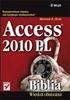 Uruchamianie Accessa 2010 Po zainstalowaniu Accessa 2010 możesz rozpocząć budowę nowej bazy danych lub pracować z bazą, która została utworzona wcześniej. Dwa najprostsze sposoby uruchamiania programu
Uruchamianie Accessa 2010 Po zainstalowaniu Accessa 2010 możesz rozpocząć budowę nowej bazy danych lub pracować z bazą, która została utworzona wcześniej. Dwa najprostsze sposoby uruchamiania programu
Laboratorium Technologii Informacyjnych. Projektowanie Baz Danych
 Laboratorium Technologii Informacyjnych Projektowanie Baz Danych Komputerowe bazy danych są obecne podstawowym narzędziem służącym przechowywaniu, przetwarzaniu i analizie danych. Gromadzone są dane w
Laboratorium Technologii Informacyjnych Projektowanie Baz Danych Komputerowe bazy danych są obecne podstawowym narzędziem służącym przechowywaniu, przetwarzaniu i analizie danych. Gromadzone są dane w
Zapytania i wstawianie etykiet z bazy danych do rysunku
 Zapytania i wstawianie etykiet z bazy danych do rysunku Pracujemy z gotową bazą danych MSAccess o nazwie KOMIS.MDB. Baza ta składa się z kilku tabel, rys. 1 Rys. 1. Diagram relacji. Wybierając w MSAccess,
Zapytania i wstawianie etykiet z bazy danych do rysunku Pracujemy z gotową bazą danych MSAccess o nazwie KOMIS.MDB. Baza ta składa się z kilku tabel, rys. 1 Rys. 1. Diagram relacji. Wybierając w MSAccess,
Tworzenie bazy danych na przykładzie Access
 Tworzenie bazy danych na przykładzie Access Tworzenie tabeli Kwerendy (zapytania) Selekcja Projekcja Złączenie Relacja 1 Relacja 2 Tworzenie kwedend w widoku projektu Wybór tabeli (tabel) źródłowych Wybieramy
Tworzenie bazy danych na przykładzie Access Tworzenie tabeli Kwerendy (zapytania) Selekcja Projekcja Złączenie Relacja 1 Relacja 2 Tworzenie kwedend w widoku projektu Wybór tabeli (tabel) źródłowych Wybieramy
Bazy danych. wprowadzenie teoretyczne. Piotr Prekurat 1
 Bazy danych wprowadzenie teoretyczne Piotr Prekurat 1 Baza danych Jest to zbiór danych lub jakichkolwiek innych materiałów i elementów zgromadzonych według określonej systematyki lub metody. Zatem jest
Bazy danych wprowadzenie teoretyczne Piotr Prekurat 1 Baza danych Jest to zbiór danych lub jakichkolwiek innych materiałów i elementów zgromadzonych według określonej systematyki lub metody. Zatem jest
Klucz podstawowy dla tabeli można zdefiniować tylko jeden klucz podstawowy. pozostawiając pole A dres puste.
 Tabele Podstawowymi obiektami relacyjnymi baz danych są tabele. Każda tabela składa się z kolumn i wierszy, na przecięciu których znajdują się pola. Poszczególne wiersze przechowują informację o kolejnych
Tabele Podstawowymi obiektami relacyjnymi baz danych są tabele. Każda tabela składa się z kolumn i wierszy, na przecięciu których znajdują się pola. Poszczególne wiersze przechowują informację o kolejnych
Bazy danych i systemy informatyczne materiały laboratorium
 Bazy danych i systemy informatyczne materiały laboratorium 1.Tworzenie nowej bazy w programie Access Po otwarciu programu należy zaznaczyć ikonkę PUSTA BAZA DANYCH Następnie odpowiednio ją nazwać i zapisać
Bazy danych i systemy informatyczne materiały laboratorium 1.Tworzenie nowej bazy w programie Access Po otwarciu programu należy zaznaczyć ikonkę PUSTA BAZA DANYCH Następnie odpowiednio ją nazwać i zapisać
Typ danych. Karta ogólne. Rozmiar pola Liczba całkowita długa. Autonumerowanie. Rozmiar pola 50. Tekst. Rozmiar pola 50. Tekst. Zerowa dł.
 2.1.1. Tworzenie tabel i relacji Ćwiczenie 2.1 Utworzyć bazę danych o nazwie Biblioteka domowa składającą się z tabel: Osoby IDOsoby Nazwisko Imię Miejscowość Kod pocztowy Ulica Nr mieszkania Adres korespondencyjn
2.1.1. Tworzenie tabel i relacji Ćwiczenie 2.1 Utworzyć bazę danych o nazwie Biblioteka domowa składającą się z tabel: Osoby IDOsoby Nazwisko Imię Miejscowość Kod pocztowy Ulica Nr mieszkania Adres korespondencyjn
Bazy danych Ćwiczenie 1 Instrukcja strona 1 Wersja ogólna
 Bazy danych Ćwiczenie 1 Instrukcja strona 1 Wersja ogólna TEMAT: TWORZENIE NOWEJ BAZY DANYCH Uruchom Microsoft Access Rozpocznij od utworzenia nowej pustej bazy i zapisz ją w pliku o nazwie TwojeNazwiskoImię.MDB.
Bazy danych Ćwiczenie 1 Instrukcja strona 1 Wersja ogólna TEMAT: TWORZENIE NOWEJ BAZY DANYCH Uruchom Microsoft Access Rozpocznij od utworzenia nowej pustej bazy i zapisz ją w pliku o nazwie TwojeNazwiskoImię.MDB.
Połączenie AutoCad'a z bazą danych
 Połączenie AutoCad'a z bazą danych Założenie bazy danych z pojedynczą tablicą Samochody, za pomocą aplikacji MS Access 1. Na dysku C: założyć katalog: C:\TKM\GR1x 2. Do tego katalogu przekopiować plik:
Połączenie AutoCad'a z bazą danych Założenie bazy danych z pojedynczą tablicą Samochody, za pomocą aplikacji MS Access 1. Na dysku C: założyć katalog: C:\TKM\GR1x 2. Do tego katalogu przekopiować plik:
T A B E L E i K W E R E N D Y
 BAZY DANYCH LABORATORIUM T A B E L E i K W E R E N D Y W bazie danych programu Microsoft Access informacje rozmieszczone tabelami w tabelach.! " # o czekoladkach ich nazwy, rysunki i koszty produkcji.
BAZY DANYCH LABORATORIUM T A B E L E i K W E R E N D Y W bazie danych programu Microsoft Access informacje rozmieszczone tabelami w tabelach.! " # o czekoladkach ich nazwy, rysunki i koszty produkcji.
Wykład II. dr Artur Bartoszewski www.bartoszewski.pr.radom.pl. Wydział Nauczycielski, Kierunek Pedagogika Wprowadzenie do baz danych
 Wydział Nauczycielski, Kierunek Pedagogika Wprowadzenie do baz danych dr Artur Bartoszewski www.bartoszewski.pr.radom.pl Wykład II W prezentacji wykorzystano fragmenty i przykłady z książki: Joe Habraken;
Wydział Nauczycielski, Kierunek Pedagogika Wprowadzenie do baz danych dr Artur Bartoszewski www.bartoszewski.pr.radom.pl Wykład II W prezentacji wykorzystano fragmenty i przykłady z książki: Joe Habraken;
BAZY DANYCH Formularze i raporty
 BAZY DANYCH Formularze i raporty Za pomocą tabel można wprowadzać nowe dane, przeglądać i modyfikować dane już istniejące. Jednak dla typowego użytkownika systemu baz danych, przygotowuje się specjalne
BAZY DANYCH Formularze i raporty Za pomocą tabel można wprowadzać nowe dane, przeglądać i modyfikować dane już istniejące. Jednak dla typowego użytkownika systemu baz danych, przygotowuje się specjalne
ACCESS 2007 Tworzymy bazę danych plik: filmoteka.accdb
 ACCESS 2007 Tworzymy bazę danych plik: filmoteka.accdb TABELE Zakładka tworzenie grupa tabele szablony tabel tabela projekt tabeli (najlepsza metoda) Tabela Gatunek (tabela słownikowa) Przełączyć na widok
ACCESS 2007 Tworzymy bazę danych plik: filmoteka.accdb TABELE Zakładka tworzenie grupa tabele szablony tabel tabela projekt tabeli (najlepsza metoda) Tabela Gatunek (tabela słownikowa) Przełączyć na widok
5.4. Tworzymy formularze
 5.4. Tworzymy formularze Zastosowanie formularzy Formularz to obiekt bazy danych, który daje możliwość tworzenia i modyfikacji danych w tabeli lub kwerendzie. Jego wielką zaletą jest umiejętność zautomatyzowania
5.4. Tworzymy formularze Zastosowanie formularzy Formularz to obiekt bazy danych, który daje możliwość tworzenia i modyfikacji danych w tabeli lub kwerendzie. Jego wielką zaletą jest umiejętność zautomatyzowania
LK1: Wprowadzenie do MS Access Zakładanie bazy danych i tworzenie interfejsu użytkownika
 LK1: Wprowadzenie do MS Access Zakładanie bazy danych i tworzenie interfejsu użytkownika Prowadzący: Dr inż. Jacek Habel Instytut Technologii Maszyn i Automatyzacji Produkcji Zakład Projektowania Procesów
LK1: Wprowadzenie do MS Access Zakładanie bazy danych i tworzenie interfejsu użytkownika Prowadzący: Dr inż. Jacek Habel Instytut Technologii Maszyn i Automatyzacji Produkcji Zakład Projektowania Procesów
BAZA_1 Temat: Tworzenie i modyfikowanie formularzy.
 BAZA_1 Temat: Tworzenie i modyfikowanie formularzy. Do wprowadzania danych do tabel słuŝą formularze. Dlatego zanim przystąpimy do wypełniania danymi nowo utworzonych tabel, najpierw przygotujemy odpowiednie
BAZA_1 Temat: Tworzenie i modyfikowanie formularzy. Do wprowadzania danych do tabel słuŝą formularze. Dlatego zanim przystąpimy do wypełniania danymi nowo utworzonych tabel, najpierw przygotujemy odpowiednie
ACCESS ćwiczenia (zestaw 1)
 ACCESS ćwiczenia (zestaw 1) KWERENDY Ćw. 1. Na podstawie tabeli PRACOWNICY przygotować kwerendę, która wybiera z obiektu źródłowego pola Nazwisko, Imię, KODdziału i Stawka. (- w oknie bazy danych wybrać
ACCESS ćwiczenia (zestaw 1) KWERENDY Ćw. 1. Na podstawie tabeli PRACOWNICY przygotować kwerendę, która wybiera z obiektu źródłowego pola Nazwisko, Imię, KODdziału i Stawka. (- w oknie bazy danych wybrać
Jak wykorzystać program MS Excel w tworzeniu prostej bazy danych dzieci
 Organizacja żywienia i HACCP I Dariusz Kwiecień Jak wykorzystać program MS Excel w tworzeniu prostej bazy danych dzieci Spis treści 1. Wstęp... 2 2. Tworzenie bazy danych... 2 3. Formatowanie arkusza jako
Organizacja żywienia i HACCP I Dariusz Kwiecień Jak wykorzystać program MS Excel w tworzeniu prostej bazy danych dzieci Spis treści 1. Wstęp... 2 2. Tworzenie bazy danych... 2 3. Formatowanie arkusza jako
z ęś ć praktyczna Instytuty ID_instytutu Nazwa_instytutu Kierunki ID_kierunku Nazwa_kierunku ID_instytutu
 MS ACCESS ĆWICZENIA Uwaga! Każde ćwiczenie rozpoczynamy od stworzenia w katalogu Moje dokumenty swojego własnego katalogu roboczego, w którym będziecie Państwo zapisywać swoje pliki. Po zakończeniu zajęć
MS ACCESS ĆWICZENIA Uwaga! Każde ćwiczenie rozpoczynamy od stworzenia w katalogu Moje dokumenty swojego własnego katalogu roboczego, w którym będziecie Państwo zapisywać swoje pliki. Po zakończeniu zajęć
Budowa aplikacji ASP.NET współpracującej z bazą dany do obsługi przesyłania wiadomości
 Budowa aplikacji ASP.NET współpracującej z bazą dany do obsługi przesyłania wiadomości Rozpoczniemy od zaprojektowania bazy danych w programie SYBASE/PowerDesigner umieszczamy dwie Encje (tabele) prawym
Budowa aplikacji ASP.NET współpracującej z bazą dany do obsługi przesyłania wiadomości Rozpoczniemy od zaprojektowania bazy danych w programie SYBASE/PowerDesigner umieszczamy dwie Encje (tabele) prawym
PODSTAWOWE POJĘCIA BAZ DANYCH
 Baza danych (data base) - uporządkowany zbiór danych o określonej strukturze, przechowywany na nośniku informacji w komputerze. System bazy danych można zdefiniować jako bazę danych wraz z oprogramowaniem
Baza danych (data base) - uporządkowany zbiór danych o określonej strukturze, przechowywany na nośniku informacji w komputerze. System bazy danych można zdefiniować jako bazę danych wraz z oprogramowaniem
Pola wielowartościowe Edytowanie relacji Wprowadzanie przykładowych danych
 Pola wielowartościowe Skoro w jednym filmie gra wielu aktorów, a ten sam aktor występuje w wielu filmach należy skorzystać z relacji typu wiele do wielu. Aby połączyć tabele Film i Aktor: 1. Wyświetl projekt
Pola wielowartościowe Skoro w jednym filmie gra wielu aktorów, a ten sam aktor występuje w wielu filmach należy skorzystać z relacji typu wiele do wielu. Aby połączyć tabele Film i Aktor: 1. Wyświetl projekt
INFORMATYKA W ZARZĄDZANIU LOTNICTWEM -LABORATORIUM
 INFORMATYKA W ZARZĄDZANIU LOTNICTWEM -LABORATORIUM Wykonać projekt systemu informatycznego przechowującego informacje na temat rozkładu lotów dla wybranego lotniska. Zadanie należy wykonać za pomocą systemu
INFORMATYKA W ZARZĄDZANIU LOTNICTWEM -LABORATORIUM Wykonać projekt systemu informatycznego przechowującego informacje na temat rozkładu lotów dla wybranego lotniska. Zadanie należy wykonać za pomocą systemu
Technologia informacyjna
 Technologia informacyjna Pracownia nr 9 (studia stacjonarne) - 05.12.2008 - Rok akademicki 2008/2009 2/16 Bazy danych - Plan zajęć Podstawowe pojęcia: baza danych, system zarządzania bazą danych tabela,
Technologia informacyjna Pracownia nr 9 (studia stacjonarne) - 05.12.2008 - Rok akademicki 2008/2009 2/16 Bazy danych - Plan zajęć Podstawowe pojęcia: baza danych, system zarządzania bazą danych tabela,
Tworzenie raportów. Ćwiczenie 1. Utwórz Autoraport przedstawiający tabelę Studenci. - 1 -
 - 1 - Tworzenie raportów 1. Wstęp Raporty-zawierają dane z tabel lub kwerend odpowiednio uporządkowane w pożądany przez użytkownika sposób. Raport jest wygodnym sposobem prezentacji danych w postaci wydrukowanej.
- 1 - Tworzenie raportów 1. Wstęp Raporty-zawierają dane z tabel lub kwerend odpowiednio uporządkowane w pożądany przez użytkownika sposób. Raport jest wygodnym sposobem prezentacji danych w postaci wydrukowanej.
Edytor tekstu MS Word 2010 PL. Edytor tekstu MS Word 2010 PL umożliwia wstawianie i formatowanie tabel.
 Edytor tekstu MS Word 2010 PL. Edytor tekstu MS Word 2010 PL umożliwia wstawianie i formatowanie tabel. Edytor teksu MS Word 2010 PL: wstawianie tabel. Wstawianie tabeli. Aby wstawić do dokumentu tabelę
Edytor tekstu MS Word 2010 PL. Edytor tekstu MS Word 2010 PL umożliwia wstawianie i formatowanie tabel. Edytor teksu MS Word 2010 PL: wstawianie tabel. Wstawianie tabeli. Aby wstawić do dokumentu tabelę
wprowadzania: wejdź do kreatora i wybierz Kod Pocztowy: 00-000;;-
 TABELE 1. Zaprojektuj następujące tabele: Pamiętaj! aby kaŝdorazowo ustawić klucz podstawowy i zapisać tabelę pod właściwą nazwą. tbwojewodztwo pole typ komentarz IdWoj Autonumerowanie Województwo Text
TABELE 1. Zaprojektuj następujące tabele: Pamiętaj! aby kaŝdorazowo ustawić klucz podstawowy i zapisać tabelę pod właściwą nazwą. tbwojewodztwo pole typ komentarz IdWoj Autonumerowanie Województwo Text
ECDL. Moduł nr 5. Użytkowanie bazy danych
 ECDL Moduł nr 5 Użytkowanie bazy danych Spis treści 1 Rozumienie istoty baz danych... 5 1.1 Kluczowe pojęcia... 5 1.1.1 Rozumienie pojęcia bazy danych... 5 1.1.2 Różnica między daną a informacją... 5 1.1.3
ECDL Moduł nr 5 Użytkowanie bazy danych Spis treści 1 Rozumienie istoty baz danych... 5 1.1 Kluczowe pojęcia... 5 1.1.1 Rozumienie pojęcia bazy danych... 5 1.1.2 Różnica między daną a informacją... 5 1.1.3
Projektowanie baz danych za pomocą narzędzi CASE
 Projektowanie baz danych za pomocą narzędzi CASE Metody tworzenia systemów informatycznych w tym, także rozbudowanych baz danych są komputerowo wspomagane przez narzędzia CASE (ang. Computer Aided Software
Projektowanie baz danych za pomocą narzędzi CASE Metody tworzenia systemów informatycznych w tym, także rozbudowanych baz danych są komputerowo wspomagane przez narzędzia CASE (ang. Computer Aided Software
5.5. Wybieranie informacji z bazy
 5.5. Wybieranie informacji z bazy Baza danych to ogromny zbiór informacji, szczególnie jeśli jest odpowiedzialna za przechowywanie danych ogromnych firm lub korporacji. Posiadając tysiące rekordów trudno
5.5. Wybieranie informacji z bazy Baza danych to ogromny zbiór informacji, szczególnie jeśli jest odpowiedzialna za przechowywanie danych ogromnych firm lub korporacji. Posiadając tysiące rekordów trudno
Sekretariat Optivum. Jak przygotować listę uczniów zawierającą tylko wybrane dane, np. adresy e-mail ucznia i jego opiekunów? Projektowanie listy
 Sekretariat Optivum Jak przygotować listę uczniów zawierającą tylko wybrane dane, np. adresy e-mail ucznia i jego opiekunów? Program Sekretariat Optivum ma wbudowane różne edytory, które umożliwiają przygotowywanie
Sekretariat Optivum Jak przygotować listę uczniów zawierającą tylko wybrane dane, np. adresy e-mail ucznia i jego opiekunów? Program Sekretariat Optivum ma wbudowane różne edytory, które umożliwiają przygotowywanie
Budowa aplikacji ASP.NET współpracującej z bazą danych do obsługi przesyłania wiadomości
 Budowa aplikacji ASP.NET współpracującej z bazą danych do obsługi przesyłania wiadomości Rozpoczniemy od zaprojektowania bazy danych w programie SYBASE/PowerDesigner umieszczamy dwie Encje (tabele) prawym
Budowa aplikacji ASP.NET współpracującej z bazą danych do obsługi przesyłania wiadomości Rozpoczniemy od zaprojektowania bazy danych w programie SYBASE/PowerDesigner umieszczamy dwie Encje (tabele) prawym
Systemy baz danych Prowadzący: Adam Czyszczoń. Systemy baz danych. 1. Import bazy z MS Access do MS SQL Server 2012:
 Systemy baz danych 16.04.2013 1. Plan: 10. Implementacja Bazy Danych - diagram fizyczny 11. Implementacja Bazy Danych - implementacja 2. Zadania: 1. Przygotować model fizyczny dla wybranego projektu bazy
Systemy baz danych 16.04.2013 1. Plan: 10. Implementacja Bazy Danych - diagram fizyczny 11. Implementacja Bazy Danych - implementacja 2. Zadania: 1. Przygotować model fizyczny dla wybranego projektu bazy
Microsoft Access zajęcia 1 2 Pojęcia bazy, projektowanie tabel, ustawianie relacji
 Microsoft Access zajęcia 1 2 Pojęcia bazy, projektowanie tabel, ustawianie relacji 1. Bazy danych: czym są i jak działają Baza danych jest zbiorem informacji związanych z pewnym tematem lub zadaniem. Przykładem
Microsoft Access zajęcia 1 2 Pojęcia bazy, projektowanie tabel, ustawianie relacji 1. Bazy danych: czym są i jak działają Baza danych jest zbiorem informacji związanych z pewnym tematem lub zadaniem. Przykładem
Bazy danych raporty. 1. Przekopiuj na dysk F:\ bazę M5BIB.mdb z dysku wskazanego przez prowadzącego.
 Bazy danych raporty 1. Przekopiuj na dysk F:\ bazę M5BIB.mdb z dysku wskazanego przez prowadzącego. 2. Otwórz bazę (F:\M5BIB). 3. Utwórz raport wyświetlający wszystkie pola z tabeli KSIAZKI. Pozostaw ustawienia
Bazy danych raporty 1. Przekopiuj na dysk F:\ bazę M5BIB.mdb z dysku wskazanego przez prowadzącego. 2. Otwórz bazę (F:\M5BIB). 3. Utwórz raport wyświetlający wszystkie pola z tabeli KSIAZKI. Pozostaw ustawienia
Stosowanie, tworzenie i modyfikowanie stylów.
 Stosowanie, tworzenie i modyfikowanie stylów. We wstążce Narzędzia główne umieszczone są style, dzięki którym w prosty sposób możemy zmieniać tekst i hurtowo modyfikować. Klikając kwadrat ze strzałką w
Stosowanie, tworzenie i modyfikowanie stylów. We wstążce Narzędzia główne umieszczone są style, dzięki którym w prosty sposób możemy zmieniać tekst i hurtowo modyfikować. Klikając kwadrat ze strzałką w
MsAccess - ćwiczenie nr 3 (zao) Budowa formularzy
 Opracowanie: dr hab. Marzena Nowakowska, dr Maria Szczepańska, mgr Grażyna Gębal MsAccess - ćwiczenie nr 3 (zao) Budowa formularzy 1. Opracować formularz Pracownicy edycja wg wzorca przedstawionego na
Opracowanie: dr hab. Marzena Nowakowska, dr Maria Szczepańska, mgr Grażyna Gębal MsAccess - ćwiczenie nr 3 (zao) Budowa formularzy 1. Opracować formularz Pracownicy edycja wg wzorca przedstawionego na
Sposób tworzenia tabeli przestawnej pokażę na przykładzie listy krajów z podstawowymi informacjami o nich.
 Tabele przestawne Tabela przestawna to narzędzie służące do tworzenia dynamicznych podsumowań list utworzonych w Excelu lub pobranych z zewnętrznych baz danych. Raporty tabeli przestawnej pozwalają na
Tabele przestawne Tabela przestawna to narzędzie służące do tworzenia dynamicznych podsumowań list utworzonych w Excelu lub pobranych z zewnętrznych baz danych. Raporty tabeli przestawnej pozwalają na
1. TWORZENIE BAZY DANYCH W MS ACCESS 2007
 1. TWORZENIE BAZY DANYCH W MS ACCESS 2007 MS Access jest Systemem Zarządzania Bazą Danych. System zarządzania bazą danych jest pośrednikiem (buforem) pomiędzy programami użytkowymi, użytkownikiem końcowym
1. TWORZENIE BAZY DANYCH W MS ACCESS 2007 MS Access jest Systemem Zarządzania Bazą Danych. System zarządzania bazą danych jest pośrednikiem (buforem) pomiędzy programami użytkowymi, użytkownikiem końcowym
Microsoft Access 2010 PL. Praktyczne podejście
 Idź do Spis treści Przykładowy rozdział Katalog książek Katalog online Zamów drukowany katalog Twój koszyk Dodaj do koszyka Cennik i informacje Zamów informacje o nowościach Zamów cennik Czytelnia Fragmenty
Idź do Spis treści Przykładowy rozdział Katalog książek Katalog online Zamów drukowany katalog Twój koszyk Dodaj do koszyka Cennik i informacje Zamów informacje o nowościach Zamów cennik Czytelnia Fragmenty
Bazy danych. Algebra relacji
 azy danych lgebra relacji Model danych Model danych to spójny zestaw pojęć służący do opisywania danych i związków między nimi oraz do manipulowania danymi i ich związkami, a także do wyrażania więzów
azy danych lgebra relacji Model danych Model danych to spójny zestaw pojęć służący do opisywania danych i związków między nimi oraz do manipulowania danymi i ich związkami, a także do wyrażania więzów
MS Access - bazy danych
 MS Access - bazy danych Jak to zrobić - Ćwiczenia dla tych co zaczynają... Ćwiczenie 1. Uruchom aplikacje MS Access. Zaznacz pole opcji Pusta baza danych programu Access, naciśnij przycisk OK. W polu Nazwa
MS Access - bazy danych Jak to zrobić - Ćwiczenia dla tych co zaczynają... Ćwiczenie 1. Uruchom aplikacje MS Access. Zaznacz pole opcji Pusta baza danych programu Access, naciśnij przycisk OK. W polu Nazwa
Przygotowanie formularza do wypożyczenia filmu:
 Przygotowanie formularza do wypożyczenia filmu: Stworzony przez nas formularz powinien spełniać pewne wymagania, które umożliwią pracownikowi szybkie przeszukiwanie bazy danych. Zaprojektowany formularz
Przygotowanie formularza do wypożyczenia filmu: Stworzony przez nas formularz powinien spełniać pewne wymagania, które umożliwią pracownikowi szybkie przeszukiwanie bazy danych. Zaprojektowany formularz
TI - Bazy TECHNOLOGIE INFORMACYJNE
 TI - Bazy TECHNOLOGIE INFORMACYJNE 1 TI - Bazy Baza danych to zbiór danych zapisanych w ściśle określony sposób w strukturach odpowiadających założonemu modelowi danych. W potocznym ujęciu obejmuje dane
TI - Bazy TECHNOLOGIE INFORMACYJNE 1 TI - Bazy Baza danych to zbiór danych zapisanych w ściśle określony sposób w strukturach odpowiadających założonemu modelowi danych. W potocznym ujęciu obejmuje dane
MS Access 2010 instrukcja część Wstaw do tworzonego formularza wszystkie pola z tabeli wydzial:
 Ćwiczenie 6. Formularze. Zadanie 1: Utwórz formularz do tabeli Wydział używając do tego celu kreatora formularzy. Formularz zapisz pod nazwą Formularz01-Wydział. 1. Wybierz Kreator formularzy : 2. Wstaw
Ćwiczenie 6. Formularze. Zadanie 1: Utwórz formularz do tabeli Wydział używając do tego celu kreatora formularzy. Formularz zapisz pod nazwą Formularz01-Wydział. 1. Wybierz Kreator formularzy : 2. Wstaw
Microsoft Access materiały pomocnicze do ćwiczeń
 Microsoft Access materiały pomocnicze do ćwiczeń Opracowanie: Maria PIŁACIŃSKA Zadanie 1. Utwórz nową bazę danych. Zapisz ją w pliku o nazwie Zakłócenia w produkcji 2. Przenieś do nowej bazy tabele Wydziały,
Microsoft Access materiały pomocnicze do ćwiczeń Opracowanie: Maria PIŁACIŃSKA Zadanie 1. Utwórz nową bazę danych. Zapisz ją w pliku o nazwie Zakłócenia w produkcji 2. Przenieś do nowej bazy tabele Wydziały,
Wykład III. dr Artur Bartoszewski www.bartoszewski.pr.radom.pl. Wydział Nauczycielski, Kierunek Pedagogika Wprowadzenie do baz danych
 Wydział Nauczycielski, Kierunek Pedagogika Wprowadzenie do baz danych dr Artur Bartoszewski www.bartoszewski.pr.radom.pl Wykład III W prezentacji wykorzystano fragmenty i przykłady z książki: Joe Habraken;
Wydział Nauczycielski, Kierunek Pedagogika Wprowadzenie do baz danych dr Artur Bartoszewski www.bartoszewski.pr.radom.pl Wykład III W prezentacji wykorzystano fragmenty i przykłady z książki: Joe Habraken;
Podstawowe zagadnienia z zakresu baz danych
 Podstawowe zagadnienia z zakresu baz danych Jednym z najważniejszych współczesnych zastosowań komputerów we wszelkich dziedzinach życia jest gromadzenie, wyszukiwanie i udostępnianie informacji. Specjalizowane
Podstawowe zagadnienia z zakresu baz danych Jednym z najważniejszych współczesnych zastosowań komputerów we wszelkich dziedzinach życia jest gromadzenie, wyszukiwanie i udostępnianie informacji. Specjalizowane
INSTRUKCJA UŻYTKOWNIKA PORTALU SIDGG
 INSTRUKCJA UŻYTKOWNIKA PORTALU SIDGG dla Państwowy Instytut Geologiczny Państwowy Instytut Badawczy 1. Uruchomienie aplikacji. a. Wprowadź nazwę użytkownika w miejsce Nazwa użytkownika b. Wprowadź hasło
INSTRUKCJA UŻYTKOWNIKA PORTALU SIDGG dla Państwowy Instytut Geologiczny Państwowy Instytut Badawczy 1. Uruchomienie aplikacji. a. Wprowadź nazwę użytkownika w miejsce Nazwa użytkownika b. Wprowadź hasło
10. Jak to zrobić - Ćwiczenia dla tych co zaczynają...
 1 z 23 2010-09-17 17:58 MS Access - bazy danych 10. Jak to zrobić - Ćwiczenia dla tych co zaczynają... Ćwiczenie 1. Uruchom aplikacje MS Access. Zaznacz pole opcji Pusta baza danych programu Access, naciśnij
1 z 23 2010-09-17 17:58 MS Access - bazy danych 10. Jak to zrobić - Ćwiczenia dla tych co zaczynają... Ćwiczenie 1. Uruchom aplikacje MS Access. Zaznacz pole opcji Pusta baza danych programu Access, naciśnij
Systemy baz danych. mgr inż. Sylwia Glińska
 Systemy baz danych Wykład 1 mgr inż. Sylwia Glińska Baza danych Baza danych to uporządkowany zbiór danych z określonej dziedziny tematycznej, zorganizowany w sposób ułatwiający do nich dostęp. System zarządzania
Systemy baz danych Wykład 1 mgr inż. Sylwia Glińska Baza danych Baza danych to uporządkowany zbiór danych z określonej dziedziny tematycznej, zorganizowany w sposób ułatwiający do nich dostęp. System zarządzania
Baza danych. Baza danych to:
 Baza danych Baza danych to: zbiór danych o określonej strukturze, zapisany na zewnętrznym nośniku (najczęściej dysku twardym komputera), mogący zaspokoić potrzeby wielu użytkowników korzystających z niego
Baza danych Baza danych to: zbiór danych o określonej strukturze, zapisany na zewnętrznym nośniku (najczęściej dysku twardym komputera), mogący zaspokoić potrzeby wielu użytkowników korzystających z niego
Przewodnik Szybki start
 Przewodnik Szybki start Program Microsoft Access 2013 wygląda inaczej niż wcześniejsze wersje, dlatego przygotowaliśmy ten przewodnik, aby skrócić czas nauki jego obsługi. Zmienianie rozmiaru ekranu lub
Przewodnik Szybki start Program Microsoft Access 2013 wygląda inaczej niż wcześniejsze wersje, dlatego przygotowaliśmy ten przewodnik, aby skrócić czas nauki jego obsługi. Zmienianie rozmiaru ekranu lub
Budowa aplikacji ASP.NET współpracującej z bazą danych do obsługi przesyłania wiadomości
 Budowa aplikacji ASP.NET współpracującej z bazą danych do obsługi przesyłania wiadomości Rozpoczniemy od zaprojektowania bazy danych w programie SYBASE/PowerDesigner umieszczamy dwie Encje (tabele) prawym
Budowa aplikacji ASP.NET współpracującej z bazą danych do obsługi przesyłania wiadomości Rozpoczniemy od zaprojektowania bazy danych w programie SYBASE/PowerDesigner umieszczamy dwie Encje (tabele) prawym
Wykład I. dr Artur Bartoszewski www.bartoszewski.pr.radom.pl. Wydział Nauczycielski, Kierunek Pedagogika Wprowadzenie do baz danych
 Wydział Nauczycielski, Kierunek Pedagogika Wprowadzenie do baz danych dr Artur Bartoszewski www.bartoszewski.pr.radom.pl Wykład I W prezentacji wykorzystano fragmenty i przykłady z książki: Joe Habraken;
Wydział Nauczycielski, Kierunek Pedagogika Wprowadzenie do baz danych dr Artur Bartoszewski www.bartoszewski.pr.radom.pl Wykład I W prezentacji wykorzystano fragmenty i przykłady z książki: Joe Habraken;
Projektowanie baz danych
 Rodzaj zajęć: Materiały: Prowadzący: Projektowanie baz danych ćwiczenia www.fem.put.poznan.pl dr inż. Katarzyna Ragin-Skorecka Celem zajęć jest: poznanie metodologii projektowania baz danych, stworzenie
Rodzaj zajęć: Materiały: Prowadzący: Projektowanie baz danych ćwiczenia www.fem.put.poznan.pl dr inż. Katarzyna Ragin-Skorecka Celem zajęć jest: poznanie metodologii projektowania baz danych, stworzenie
Kwerenda. parametryczna, z polem wyliczeniowym, krzyżowa
 Kwerenda parametryczna, z polem wyliczeniowym, krzyżowa Operatory stosowane w wyrażeniach pól wyliczeniowych Przykład: wyliczanie wartości w kwerendach W tabeli Pracownicy zapisano wartości stawki godzinowej
Kwerenda parametryczna, z polem wyliczeniowym, krzyżowa Operatory stosowane w wyrażeniach pól wyliczeniowych Przykład: wyliczanie wartości w kwerendach W tabeli Pracownicy zapisano wartości stawki godzinowej
MsAccess 2013 - ćwiczenie nr 3 Kwerendy wybierające cd oraz kwerendy funkcjonalne
 Opracowanie: mgr Grażyna Gębal, dr hab. Marzena Nowakowska, dr Maria Szczepańska MsAccess 2013 - ćwiczenie nr 3 Kwerendy wybierające cd oraz kwerendy funkcjonalne 1. Zdefiniować kwerendę o nazwie Statystyka,
Opracowanie: mgr Grażyna Gębal, dr hab. Marzena Nowakowska, dr Maria Szczepańska MsAccess 2013 - ćwiczenie nr 3 Kwerendy wybierające cd oraz kwerendy funkcjonalne 1. Zdefiniować kwerendę o nazwie Statystyka,
MS Access Projektowanie c.d. i kwerendy
 MS Access Projektowanie c.d. i kwerendy Jeszcze kilka słów o projektowaniu Umiemy już (po poprzednich zajęciach) utworzyć pojedyncze tabele. Baza danych składa się jednak zazwyczaj nie z jednej a z większej
MS Access Projektowanie c.d. i kwerendy Jeszcze kilka słów o projektowaniu Umiemy już (po poprzednich zajęciach) utworzyć pojedyncze tabele. Baza danych składa się jednak zazwyczaj nie z jednej a z większej
Bazy danych. Otwieranie gotowej bazy danych w programie Microsoft Access
 Bazy danych Obecnie dane najczęściej gromadzi się, przechowuje i przetwarza za pomocą komputera. Dane w postaci cyfrowej mogą być umieszczone w kilku tabelach, w których dane pozostają w ścisłym związku
Bazy danych Obecnie dane najczęściej gromadzi się, przechowuje i przetwarza za pomocą komputera. Dane w postaci cyfrowej mogą być umieszczone w kilku tabelach, w których dane pozostają w ścisłym związku
2017/2018 WGGiOS AGH. LibreOffice Base
 1. Baza danych LibreOffice Base Jest to zbiór danych zapisanych zgodnie z określonymi regułami. W węższym znaczeniu obejmuje dane cyfrowe gromadzone zgodnie z zasadami przyjętymi dla danego programu komputerowego,
1. Baza danych LibreOffice Base Jest to zbiór danych zapisanych zgodnie z określonymi regułami. W węższym znaczeniu obejmuje dane cyfrowe gromadzone zgodnie z zasadami przyjętymi dla danego programu komputerowego,
Tworzenie bazy danych w środowisku OpenOffice.org Base tabela, formularz, kwerenda, raport
 Tworzenie bazy danych w środowisku OpenOffice.org Base tabela, formularz, kwerenda, raport W programie OpenOffice.org Base można uzyskać dostęp do danych zapisanych w plikach baz danych o różnych formatach.
Tworzenie bazy danych w środowisku OpenOffice.org Base tabela, formularz, kwerenda, raport W programie OpenOffice.org Base można uzyskać dostęp do danych zapisanych w plikach baz danych o różnych formatach.
Aby przejść do edycji w tym module należy wybrać zakładkę "Dla Pracowników" -> "Sprawdziany".
 Sprawdziany Sprawdziany Moduł "Sprawdziany" oferuje osobom prowadzącym zajęcia wygodny sposób informowania studentów o wynikach/ocenach jakie uzyskali (np. z kartkówek, różnego rodzaju zadań, ogólne jakie
Sprawdziany Sprawdziany Moduł "Sprawdziany" oferuje osobom prowadzącym zajęcia wygodny sposób informowania studentów o wynikach/ocenach jakie uzyskali (np. z kartkówek, różnego rodzaju zadań, ogólne jakie
Laboratorium nr 5. Bazy danych OpenOffice Base.
 Laboratorium nr 5. Bazy danych OpenOffice Base. Spis treści Wprowadzenie... 2 Ćwiczenie 1: Tabele... 3 Ćwiczenie 2: Tabele projekt tabeli... 4 Ćwiczenie 3: Tworzenie relacji... 5 Ćwiczenie 4: Formularze...
Laboratorium nr 5. Bazy danych OpenOffice Base. Spis treści Wprowadzenie... 2 Ćwiczenie 1: Tabele... 3 Ćwiczenie 2: Tabele projekt tabeli... 4 Ćwiczenie 3: Tworzenie relacji... 5 Ćwiczenie 4: Formularze...
Zadanie 1. Stosowanie stylów
 Zadanie 1. Stosowanie stylów Styl to zestaw elementów formatowania określających wygląd: tekstu atrybuty czcionki (tzw. styl znaku), akapitów np. wyrównanie tekstu, odstępy między wierszami, wcięcia, a
Zadanie 1. Stosowanie stylów Styl to zestaw elementów formatowania określających wygląd: tekstu atrybuty czcionki (tzw. styl znaku), akapitów np. wyrównanie tekstu, odstępy między wierszami, wcięcia, a
BAZY DANYCH Panel sterujący
 BAZY DANYCH Panel sterujący Panel sterujący pełni z reguły rolę centrum, z którego wydajemy polecenia i uruchamiamy różnorodne, wcześniej zdefiniowane zadania, np. wyświetlamy formularze lub drukujemy
BAZY DANYCH Panel sterujący Panel sterujący pełni z reguły rolę centrum, z którego wydajemy polecenia i uruchamiamy różnorodne, wcześniej zdefiniowane zadania, np. wyświetlamy formularze lub drukujemy
Arkusz kalkulacyjny MS Excel 2010 PL.
 Arkusz kalkulacyjny MS Excel 2010 PL. Microsoft Excel to aplikacja, która jest powszechnie używana w firmach i instytucjach, a także przez użytkowników domowych. Jej główne zastosowanie to dokonywanie
Arkusz kalkulacyjny MS Excel 2010 PL. Microsoft Excel to aplikacja, która jest powszechnie używana w firmach i instytucjach, a także przez użytkowników domowych. Jej główne zastosowanie to dokonywanie
UNIWERSYTET RZESZOWSKI KATEDRA INFORMATYKI
 UNIWERSYTET RZESZOWSKI KATEDRA INFORMATYKI LABORATORIUM TECHNOLOGIA SYSTEMÓW INFORMATYCZNYCH W BIOTECHNOLOGII Aplikacja bazodanowa: Cz. I Rzeszów, 2010 Strona 1 z 16 APLIKACJA BAZODANOWA MICROSOFT ACCESS
UNIWERSYTET RZESZOWSKI KATEDRA INFORMATYKI LABORATORIUM TECHNOLOGIA SYSTEMÓW INFORMATYCZNYCH W BIOTECHNOLOGII Aplikacja bazodanowa: Cz. I Rzeszów, 2010 Strona 1 z 16 APLIKACJA BAZODANOWA MICROSOFT ACCESS
WPROWADZENIE DO BAZ DANYCH
 WPROWADZENIE DO BAZ DANYCH Pojęcie danych i baz danych Dane to wszystkie informacje jakie przechowujemy, aby w każdej chwili mieć do nich dostęp. Baza danych (data base) to uporządkowany zbiór danych z
WPROWADZENIE DO BAZ DANYCH Pojęcie danych i baz danych Dane to wszystkie informacje jakie przechowujemy, aby w każdej chwili mieć do nich dostęp. Baza danych (data base) to uporządkowany zbiór danych z
Tworzenie bazy danych Biblioteka tworzenie tabel i powiza, manipulowanie danymi. Zadania do wykonani przed przystpieniem do pracy:
 wiczenie 2 Tworzenie bazy danych Biblioteka tworzenie tabel i powiza, manipulowanie danymi. Cel wiczenia: Zapoznanie si ze sposobami konstruowania tabel, powiza pomidzy tabelami oraz metodami manipulowania
wiczenie 2 Tworzenie bazy danych Biblioteka tworzenie tabel i powiza, manipulowanie danymi. Cel wiczenia: Zapoznanie si ze sposobami konstruowania tabel, powiza pomidzy tabelami oraz metodami manipulowania
Jak zapisać wersję elektroniczną pracy dyplomowej? - INSTRUKCJA (krok po kroku)
 Jak zapisać wersję elektroniczną pracy dyplomowej? - INSTRUKCJA (krok po kroku) Zastosowane oprogramowanie: System operacyjny: Windows Vista PL Edytor tekstu: Microsoft Office 007 PL Word Oprogramowanie
Jak zapisać wersję elektroniczną pracy dyplomowej? - INSTRUKCJA (krok po kroku) Zastosowane oprogramowanie: System operacyjny: Windows Vista PL Edytor tekstu: Microsoft Office 007 PL Word Oprogramowanie
Ćwiczenie 1: Pierwsze kroki
 Ćwiczenie 1: Pierwsze kroki z programem AutoCAD 2010 1 Przeznaczone dla: nowych użytkowników programu AutoCAD Wymagania wstępne: brak Czas wymagany do wykonania: 15 minut W tym ćwiczeniu Lekcje zawarte
Ćwiczenie 1: Pierwsze kroki z programem AutoCAD 2010 1 Przeznaczone dla: nowych użytkowników programu AutoCAD Wymagania wstępne: brak Czas wymagany do wykonania: 15 minut W tym ćwiczeniu Lekcje zawarte
Bazy danych - wykład wstępny
 Bazy danych - wykład wstępny Wykład: baza danych, modele, hierarchiczny, sieciowy, relacyjny, obiektowy, schemat logiczny, tabela, kwerenda, SQL, rekord, krotka, pole, atrybut, klucz podstawowy, relacja,
Bazy danych - wykład wstępny Wykład: baza danych, modele, hierarchiczny, sieciowy, relacyjny, obiektowy, schemat logiczny, tabela, kwerenda, SQL, rekord, krotka, pole, atrybut, klucz podstawowy, relacja,
